Pour plus d'information a ce sujet, rendez-vous à: KACE-SMA Course 2 Installing the KACE SMA Agent-Web-based Training
Note: Ce cours est disponible uniquement en Anglais.
NOTE: Ce processus manuel ne est plus nécessaire en raison de la disponibilité de l'outil GPO pour K1000 agent de déploiement.For more information, seePour plus d'informations, voirKB133776 .
Modifier l'agent de sorte qu'il peut être déployé silencieusement l'intermédiaire de GPO
Agent 5.4 et au-dessus:
Télécharger le MSI de l'agent sur le partage Samba du K1000
1. Dans un gestionnaire de fichiers parcourir \\ kboxhostname \ clientdrop \ agent_provisioning \ windows_platform et copiez l'agent sur la machine locale.
Remarque! C'est le partage de fichiers accessible en écriture. Si nécessaire, consultez Le guide K1000 administration sur la manière d'activer ce partage.
2. Renommez l'agent (5.5 dans notre exemple) à partir ampagent-5.5.30275-x86.msi d'inclure votre nom d'hôte. par exemple ampagent-5.5.30275-x86 _hostname.company.com.msi
Modifier MSI il s'installe avec un langage correct via GPO
3.Télécharger le script .vbs à partir d'ici: PIECE JOINTE
4. Ensuite, vous pouvez créer un fichier batch ou d'exécuter cette commande à partir de la ligne de commande (cmd):
· · cscript setlang.vbs "C:\pathtoampagent\ampagent-5.5.1000-x86_HOSTNAMEOFK1000.msi" 1033
1033 est le numéro de la langue, laissant le MSI laisser aller à Anglais-américain dans cet exemple (voir ci-dessous pour les autres langues).
5. Après l'exécution de la commande, le script .vbs va modifier le fichier .msi et est prêt à être utilisé dans un logiciel de déploiement GPO.
NOTE: Si vous devez installer dans d'autres langues / régions du suivantes sont disponibles:
· · 1028 zh-TW 1028 zh-TW
· · 1031 de-DE 1031 de-DE
· · 1033 en-US 1033 en-US
· · 1034 es-ES 1034 es-ES
· · 1036 fr-FR 1036 fr-FR
· · 1040 it-IT 1040 it-IT
· · 1041 ja-JP 1041 ja-JP
· · 1046 pt-BR 1046 pt-BR
· · 2052 zh-CN 2052 zh-CN
Création de la stratégie de groupe
Cette section décrit comment utiliser la stratégie de groupe pour distribuer l'agent KBOX aux ordinateurs clients en utilisant la méthode "du Affectation Software".
Affectation Software vous affectez une distribution de programme à un ordinateur. Lorsque vous assignez le programme à un ordinateur, il est installé lorsque l'ordinateur démarre.
L'agent doit être installé dans la Configuration de l'ordinateur / Pour publier ou assigner un programme d'ordinateur, vous devez créer un point de distribution sur le serveur de publication :
1. Connectez-vous à l'ordinateur serveur en tant qu'administrateur.
2. Créez un dossier réseau partagé où vous mettez le paquet Microsoft Windows Installer (fichier .msi) que vous souhaitez distribuer.
· · NOTE: Assurez-vous d'utiliser un partage que tout le monde peut accéder. Par exemple, il n'est pas suggéré de placer le fichier .msi sur le partage NETLOGON car chaque utilisateur ne peut atteindre ce partage, et provoquera un echec à votre mise à niveau à l'avenir.
· · Note : Cet emplacement devrait être un partage accessible en permanence. L'installateur est un MSI. Pour désinstaller /ou mettre à niveau le logiciel, MSI a besoin d'accéder à l'installateur. S'il n'est pas accessible, msiexec ne désinstalle pas.
3. Définissez les autorisations du partage afin de permettre l'accès au package de distribution.
4. Copiez le MSI package d'installation mis à jour modifiée des étapes ci-dessus au point de distribution.
Utilisez la console de gestion des stratégies de groupe pour créer la politique
1. Lancer la console de gestion des stratégies de groupe. Pour ce faire, cliquez sur Démarrer, pointez sur Outils d'administration, puis cliquez sur la stratégie de groupe Management Console
2.Dans l'arborescence, développez votre forêt; localiser votre domaine et de trouver la section objets de stratégie de groupe
3 Dans le volet de droite où les objets de stratégie de groupe sont répertoriés, cliquez-droit et choisissez nouveau.
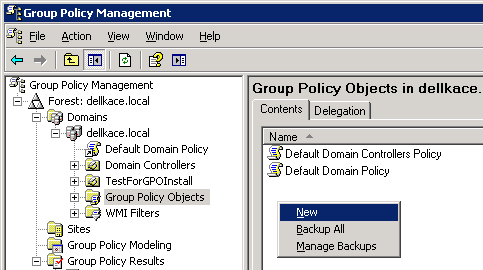
4. Entrez le nom pour la politique, dans notre cas - Agent KBOX.
5 Cliquez et faites glisser l'objet nouvellement créé sur l'unité d'organisation que vous souhaitez déployer. Dans ce cas, nous utilisons une unité d'organisation appelée TestForGPOInstall.
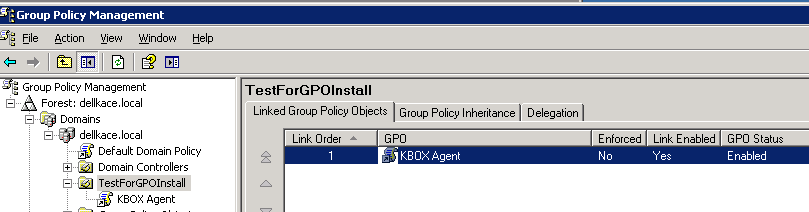
Attribuez un package
Group Politique Management Console
1. Trouvez votre objet de stratégie de groupe appelé KBOX Agent.
2. Faites un clic droit dessus et choisissez Modifier. L'Éditeur d'objets de stratégie de groupe s'ouvre.
3. Sous Configuration ordinateur, développez Paramètres du logiciel.
4. L'installation clic droit logiciel, pointez sur Nouveau, puis cliquez sur Package
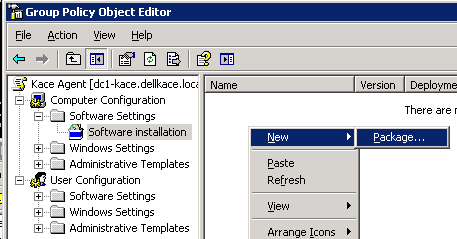
5. Dans la boîte de dialogue Ouvrir, tapez le chemin complet Universal Naming Convention (UNC) du package d'installation partagé que vous voulez. Pour example, \\fileserver\share\KInstallerSetupSilent.msi or \\fileserver\share\ ampagent-5.5.30275-x86 _hostname.company.com.msi
6. Cliquez sur Ouvrir.
7. Cliquez Assigned, puis cliquez sur OK. Le package s'affiche dans le volet droit de la fenêtre Stratégie de groupe.
8 Fermez le composant Stratégie de groupe
Lancer l'installation sur le PC
La prochaine fois que le PC redémarre il va installer.
Pour s'assurer qu'il fonctionne dans un environnement de test:
1. Accédez à votre pc de test et connecter en tant qu'administrateur
2 Ouvrez le dialogue "Exécuter" et tapez gpupdate / force. Vous devriez voir quelque chose comme ceci:

3. Appuyez sur Y pour redémarrer. Lorsque la machine revient en ligne, il doit être installé.
Dépannage Diagnostique
Si l'agent ne est pas installé, vous pouvez utiliser le Mangement Console de stratégie de groupe pour résoudre facilement.
1. Lancer la console de gestion des stratégies de groupe. Pour ce faire, cliquez sur Démarrer, pointez sur Outils d'administration, puis cliquez sur la stratégie de groupe Management Console
2. Trouvez la section Résultats de stratégie de groupe.
3. Faites un clic droit dessus et choisissez la stratégie de groupe Assistant Résultats
4.Créer un nouveau rapport basé sur le PC de test.
5. Voici quelques exemples de ce que vous pourriez trouver:
Probleme 1: Etat des composants et tentative d'installation, Status ok mais : Erreur fatale lors de l'installation
Solution: Vous ne avez pas préparé le MSI comme décrit dans les premières étapes de cet article.
Capture d'écran Exemple:
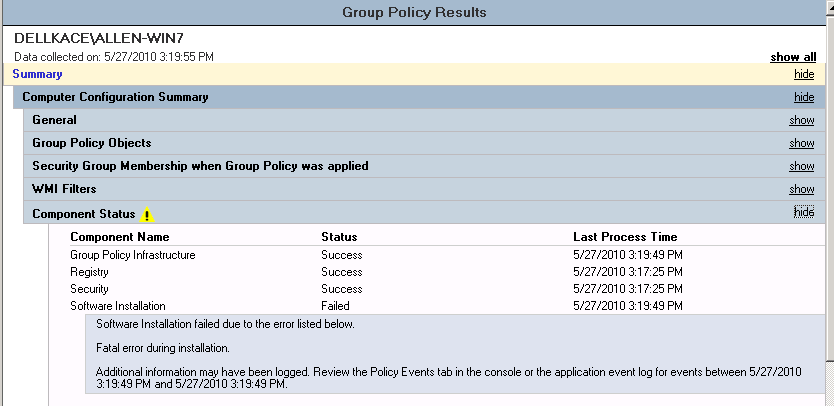
Probleme 2: le resultat GPO indiquent que la source de fichier ne peut pas être localisé.
Solution: Assurez-vous que les propriétés de dossiers partagés, où l'agent MSI est situé, a deux domaine \ Utilisateurs du domaine et domaine \ Ordinateurs du domaine avec un contrôle complet inclus. L'erreur classique est lors de la configuration du dossier partagé, seul domaine \ Utilisateurs du domaine seront inclus par défaut ..
Exemple capture d'écran: Capture d'écran est le même que figurant dans le problème une exception avec le message d'erreur «La source d'installation pour ce produit ne est pas disponible."
Problème 3: l'Agent K1000 ne parvient pas à mettre à jour en raison de l'impossibilité de supprimer l'ancienne version.
Solution: C'est le plus souvent causée par le retrait du MSI utilisée pour installer l'agent. La mise à niveau de l'agent K1000 utilise le programme d'installation d'origine pendant le processus de retrait de l'ancienne version. Example: Si la mise à niveau vers 6,0 en plaçant le programme d'installation sur un partage réseau, l'ancien agent MSI 5.5 devrait être laissé en place jusqu'à ce que toutes les mises à niveau à 6,0 aient réussies.
Problème 4: Dans la section du rapport des GPO refusé. Vous trouvez votre objet de stratégie de groupe et la raison est vide.
Solution: Le PC n'était pas en mesure de localiser le fichier msi en raison d'autorisations, il est manquant ou l'objet n'a pas été attribué un paquet.
Exemple capture d'écran:
